手机用了流量怎么查看 小米手机如何查看流量使用情况详细步骤
日期: 来源:铲子手游网
在如今的移动互联网时代,手机已成为人们生活中不可或缺的工具之一,随着手机应用的日益丰富和使用频率的增加,流量的使用情况也成为人们关注的焦点。特别是对于小米手机用户来说,如何准确地查看流量的使用情况变得尤为重要。下面将详细介绍小米手机如何查看流量使用情况的步骤,帮助用户更好地掌握自己的流量消耗情况,实现科学合理地使用手机流量。
小米手机如何查看流量使用情况详细步骤
方法如下:
1.选中手机中的“设置”图标,然后找到“流量使用情况”选项。
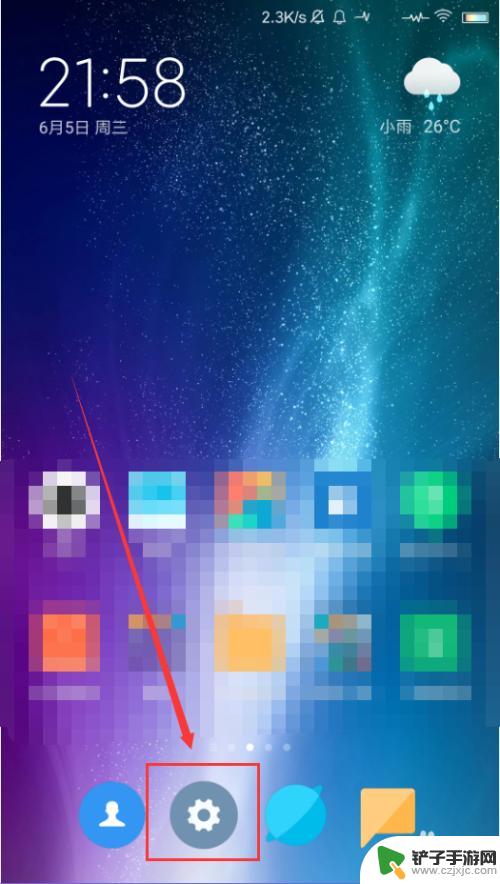
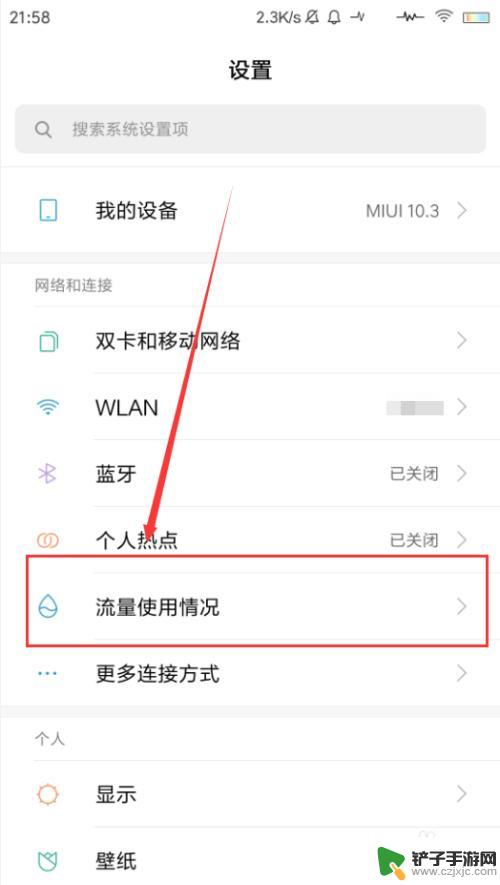
2.在“流量使用情况”界面中,即可查看到所有应用的流量使用情况。
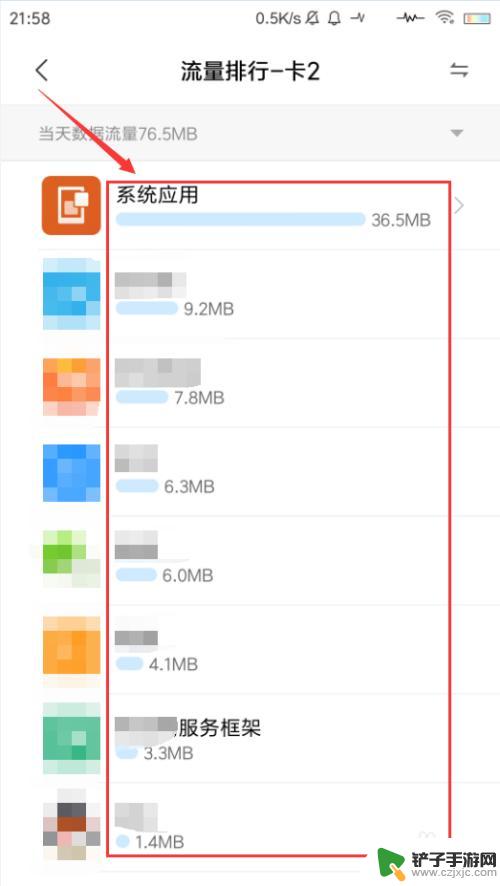
3.点击界面右上角位置图标,选中弹窗中的数据流量或WLAN流量。即可切换排行查看,图示切换到WLAN流量排行。
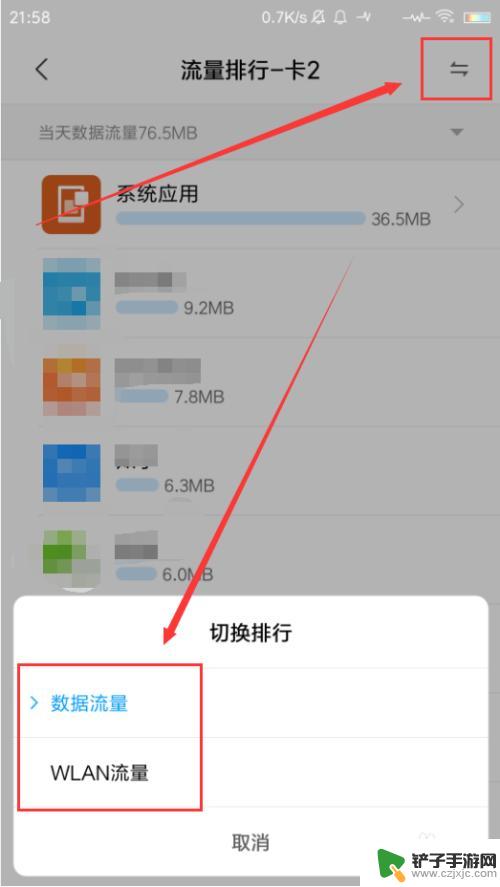
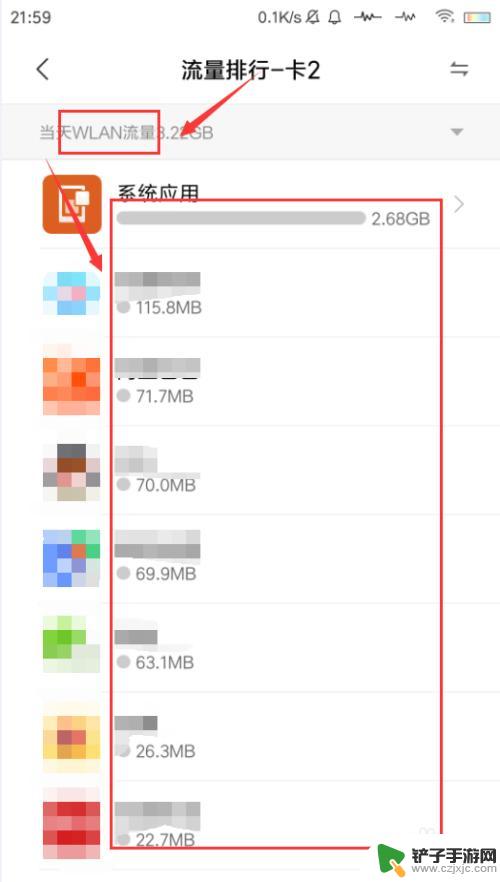
4.选中如图位置,在下拉菜单中选择查看昨天流量、当天流量、上月流量、当月流量等使用情况。
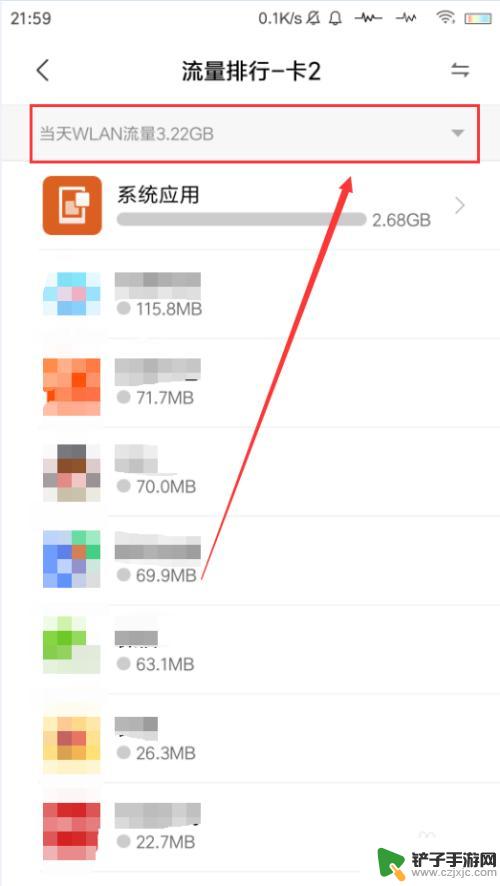
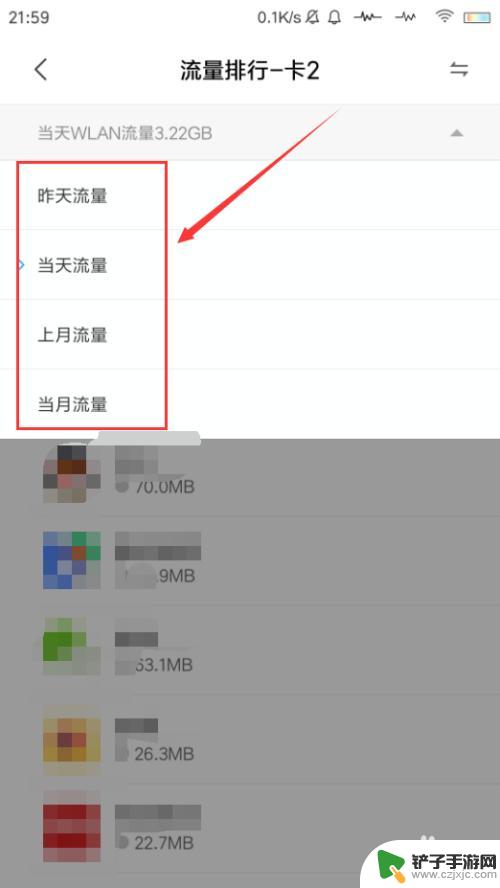
5.选中排行中的某款应用,即可查看该应用的流量使用详情。以柱状图的形式呈现出来,按住柱状图,还可以查看具体数值。
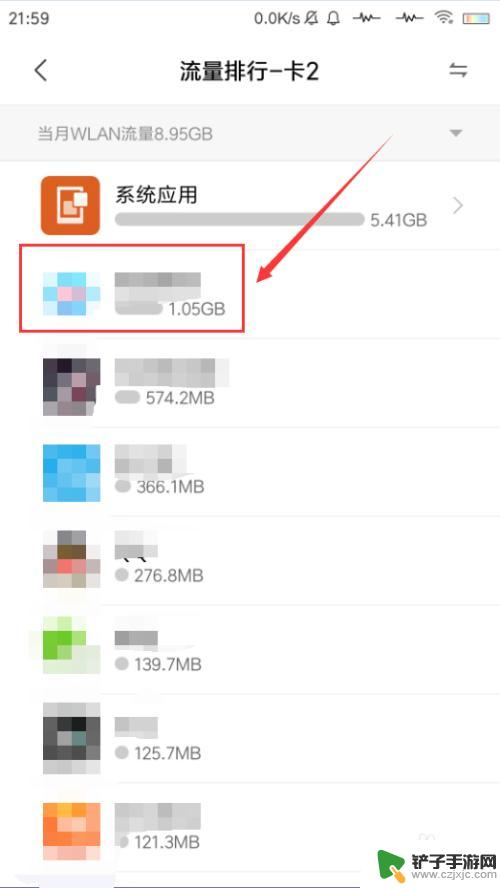
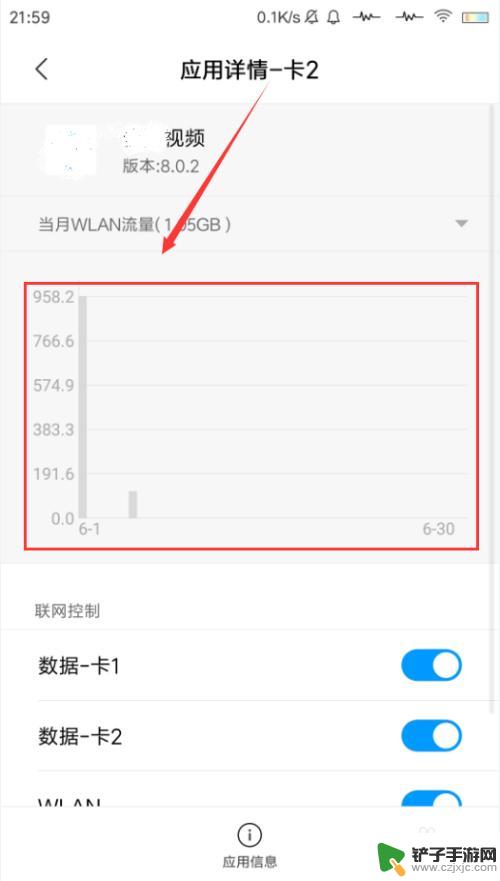
6.选中如图位置,还可以查看不同时间的数据或WLAN流量使用情况。如昨天数据/WLAN 、当天数据/WLAN、上月数据/WLAN等。
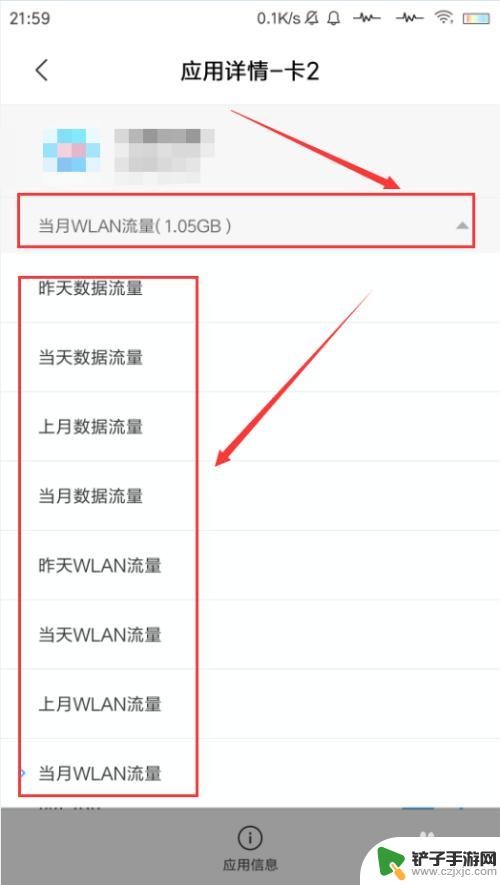
7.在“应用详情”下方,还能对该应用设置联网控制,如不允许连接数据网络、WLAN网络等。
16小米手机如何限制应用联网
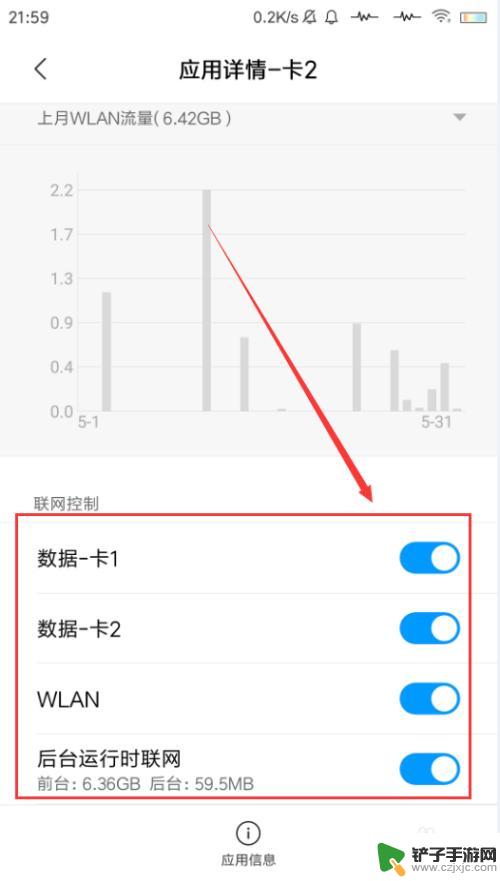
以上是关于如何查看手机流量使用情况的全部内容,如果您遇到这种情况,可以按照以上方法解决,希望对大家有所帮助。














